TikTok で動画を結合する方法 - ステップバイステップ ガイド
TikTok は、短いビデオ コンテンツを共有できるようにすることで、多くの人々の心を捉えました。 TikTok では、ユーザーがアップロードする動画を 1 つだけ投稿できるわけではありません。複数のビデオを選択し、ビデオ クリップを TikTok に結合する機能もあります。多くの方に喜ばれる人気の機能です。今日は、その方法の手順を示します。 TikTok で動画を組み合わせる 驚くほど簡単です。さらに、ビデオをマージできるサードパーティ製のアプリケーションも紹介します。それでは、これ以上苦労することなく、本題に入りましょう。
ガイドリスト
TikTokで2つまたは複数の動画を結合する2つの方法(最大35の動画) ビデオを TikTok ビデオに結合する方法 (35 クリップ以上) TikTokに複数の動画を追加する方法に関するよくある質問TikTokで2つまたは複数の動画を結合する2つの方法(最大35の動画)
方法 1. TikTok で最大 35 個の動画を組み合わせる
TikTok を使用すると、ユーザーは TikTok アプリ内で 2、3、4、および最大 35 個のビデオ クリップを並べることができます。 TikTok カメラを使用するか、ギャラリーからアップロードできます。それは完全に無料です。後で、次のことができます。 TikTok キャプションを編集する, TikTok フィルターを追加する あなたのビデオを完璧にするためのエフェクト。
ステップ1。 すでにアプリケーションを持っていると仮定すると、TikTokを開き、画面の下部にある「追加」ボタンをタップできます。
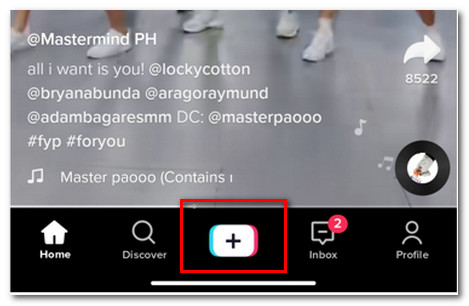
ステップ2。 それはあなたをに導きます TikTok 録音ツール。ただし、ビデオを撮影する代わりに、画面右下の「アップロード」ボタンを押してギャラリーに移動します。
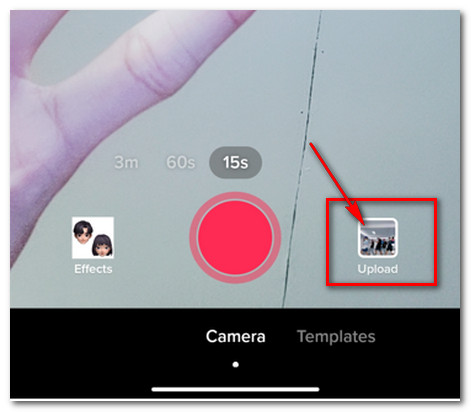
ステップ 3。TikTokで結合したい複数の動画を選択します。最大 35 個のビデオしか選択できないことに注意してください。次に「次へ」ボタンをタップします。
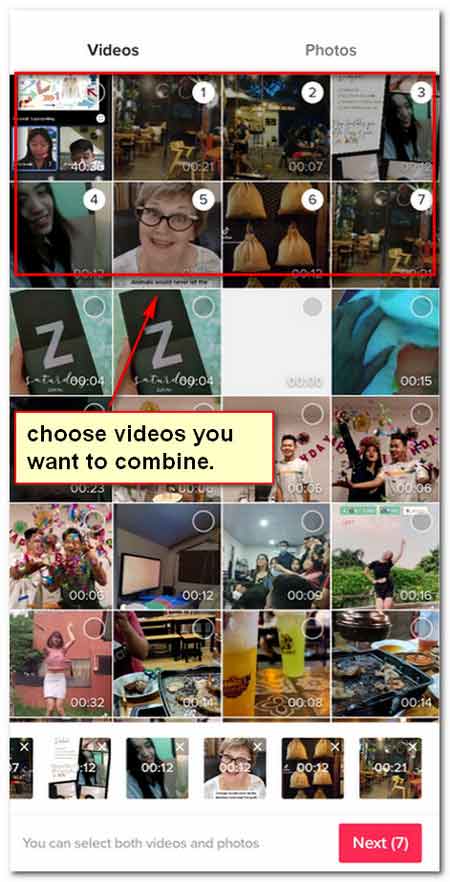
ステップ 4。ボタンをタップしてクリップを調整できます。その後、編集するクリップを選択します。このツールを使用すると、クリップの一部を手動で選択して、TikTok でビデオをマージできます。の TikTok 動画の最大長は 10 分です.そのため、結合されたビデオ クリップが最大 10 分であることを確認してください。
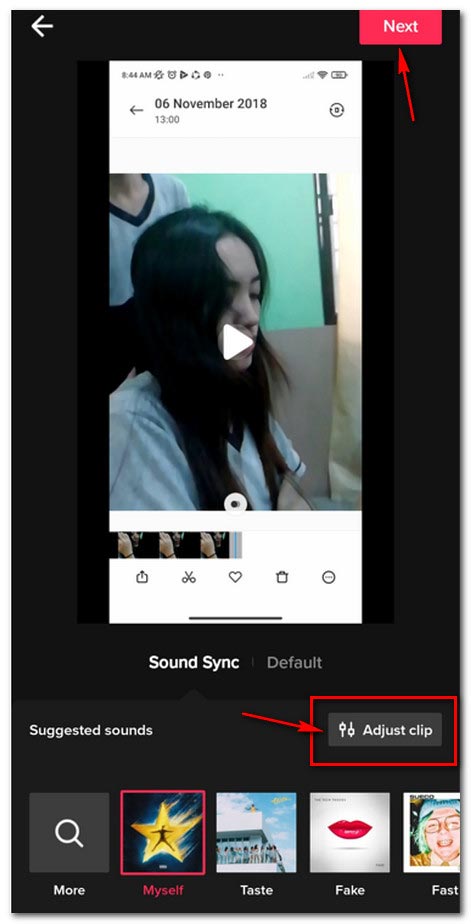
ステップ 5。クリップを調整したら、Tiktok から提案された希望のサウンドを追加するか、[その他] ボタンをタップして検索できます。もちろん、追加することもできます TikTok ビデオの音声効果.
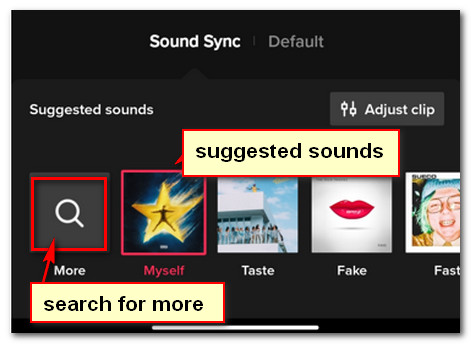
ステップ6。さらに、追加することができます TikTokサウンドエフェクト と フィルタ.編集が完了し、結合された TikTok ビデオに満足したら。 TikTokにアップロードするだけです。
方法2:ドラフトTikTokビデオをマージする方法
下書き動画も TikTok で組み合わせることができることをご存知ですか?少しトリッキーで紛らわしいです TikTok で下書きを編集する.ただし、これらの詳細な手順を使用すると、理解するのに役立ちます。
ステップ1。 まず最初にモバイルデバイスからTikTokアプリを開きます。次に、「追加」ボタンをタップする代わりに。次に「プロフィール」ボタンをタップします。
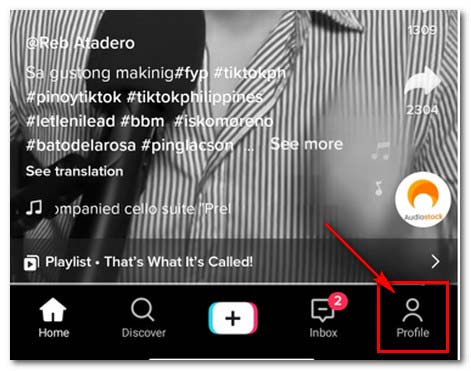
ステップ2。下書きに結合するために使用するビデオを選択します。アップロードする前に、私のビデオを視聴できるユーザーの設定を変更して、私のみに設定することができます。また、「デバイスに保存」オプションを有効にしてコピーを作成します。
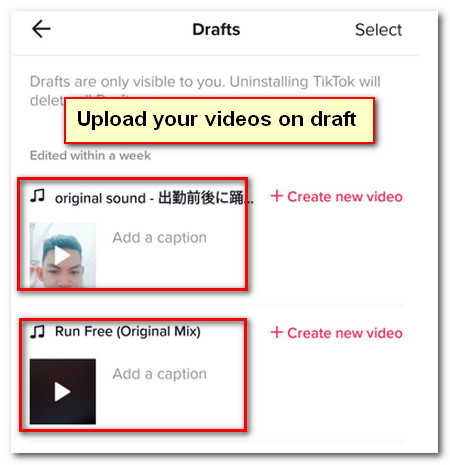
ステップ 3。下書きをアップロードした後、「For You」ページに戻り、「追加」ボタンをタップします。次に「アップロード」ボタンをタップすると、TikTok がギャラリーを開きます。
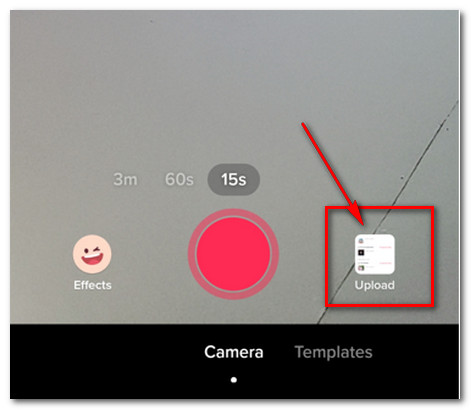
ステップ 4。マージするビデオを選択します。ギャラリーの最初のビデオはアップロードされたドラフトであることに注意してください。それを選んで、もっと選んでください。
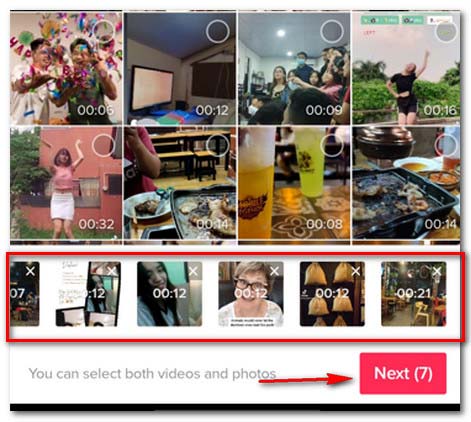
ステップ 5。TikTok で動画を結合するデフォルトの方法と同じプロセスを使用するだけです。提案から音楽を選択するか、検索することができます 人気のTikTokの曲.
ステップ6。その後、ビデオクリップを調整します。編集が完了したら、動画にハッシュタグを記述して配置し、投稿を押してTikTokに動画を結合させます。

ビデオを何時間も投稿できなくても心配しないでください。 TikTokサーバーと結合されたビデオを確認して、 ビデオがTikTokで処理されている問題を修正 正常に。
ビデオを TikTok ビデオに結合する方法 (35 クリップ以上)
複数のビデオを特殊効果のあるTikTokビデオに結合したい場合は、 AnyRec ビデオコンバーター 見逃せない強力で柔軟な TikTok ビデオ コンバイナーです。ここでは、36、37、38 などのクリップを TikTok ビデオに組み合わせることができます。さらに、できる TikTok スライドショーを作成する、大きなビデオを圧縮し、 ビデオから透かしを削除する, ビデオを反転する、さらに興味深いツールを探索します。

不要な部分をトリミングし、複数のビデオ クリップを組み合わせて TikTok ビデオを作成します。
複数のビデオで分割画面の TikTok を作成するための多数の見事なプリセットを提供します。
TikTok のフレーム レート、ビデオ コーデック、オーディオ コーデック、その他のパラメーターを微調整します。
ビデオをトリミングし、必要な部分をトリミングし、キャプション/透かしを追加し、その他の機能を追加します。
安全なダウンロード
安全なダウンロード
ステップ1。コンピューターで AnyRec Video Converter を起動します。 「ツールボックス」セクションに移動します。 「ビデオ結合」ボタンをクリックして、複数のビデオを 1 つの TikTok 動画に結合します。コンピュータから目的のビデオを選択してプログラムに追加します。

ステップ2。画面上のハサミアイコンをタップすると、ビデオの必要な部分をカットしたり、不要な部分を削除したりできます。 「編集」ボタンをクリックするだけで、ビデオフィルターを追加したり、ビデオ透かしを適用したりできます。 ビデオの品質を向上させる によると。

ステップ 3。新しいクリップを追加する必要がある場合は、「追加」ボタンをクリックするだけです。その後、ビデオをドラッグアンドドロップして「前/後ろ」オプションを使用してビデオの順序を調整し、TikTok のビデオクリップを見つけることができます。

ステップ 4。目的のビデオを取得したら、ファイル名を変更し、出力先フォルダーを選択できます。 「エクスポート」ボタンをクリックして、複数のビデオを TikTok 用の 1 つに結合します。 「ビデオ」セクションで、下にスクロールして「TikTok」をクリックします。その後、新しいビデオを TikTok に直接アップロードできます。

あなたがしたい場合は 2 つのビデオを並べて配置する TikTokでは、AnyRec Video Converterの上部にある「コラージュ」ボタンをクリックできます。ここで分割画面ビデオのプリセットを取得できます。画面上のガイドに従って、このビデオを TikTok 形式でエクスポートします。
安全なダウンロード
安全なダウンロード
TikTokに複数の動画を追加する方法に関するよくある質問
-
TikTokビデオの長さはどれくらいですか?
もともと、TikTok はユーザーが 60 秒までしか撮影を許可していませんでした。後で、次のことができます。 TikTok に 3 分間の動画をアップロードする. 2023 年に、TikTok はビデオの最大長を 10 分に増やします。ユーザーはコンテンツに多くの時間を費やしたり、TikTok で複数のビデオを組み合わせたりすることさえできるので、これは良いことです。
-
TikTokで写真とビデオをマージできますか?
はい、できます。 TikTok で動画を編集するときに、そのコンテンツに写真を追加してミックスすることもできます。アップロード時にビデオと写真の両方を持つことができます。 TikTokは単なるエディターではなくSNSアプリでもあるため、多くのユーザーに愛されている機能です。
-
TikTokにビデオをオーバーレイすることは可能ですか?
はい。 TikTokでさまざまなビデオクリップをマージする特別な方法を作成する必要がある場合は、オーバーレイ機能を使用することもできます。 TikTokビデオを編集したら、ビデオにメロディックオーバーレイを追加して、変更を保存することを選択できます。
結論
TikTok で複数の動画を結合する手順がわかったので、独自の動画を作成、トリミング、結合してみましょう。この記事から学んだこれらのガイドラインを使用して、できる限り TikTok を楽しんでください。人目を引く TikTok ビデオを作成したい場合は、AnyRec Video Converter を使用することをお勧めします。さらに、TikTok ビデオをマージする際に別のツールを試すことを忘れないでください。 TikTokのビデオを反転する、それはあなたが使用できるより多くの機能を持つことができます。
安全なダウンロード
安全なダウンロード
 TikTokでSiriの声を出す方法
TikTokでSiriの声を出す方法